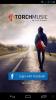Kako dodati bližnjice datotek Google Drive na domači zaslon [Android]
Google Drive ni le oblačni pogon. Tu lahko shranite Google Dokumente, Preglednice in Diapozitive, na katerih trenutno delate. Lahko so datoteke, s katerimi delate, ali datoteke, s katerimi sodelujete z nekom drugim. Medtem ko je datoteke precej enostavno shraniti, je iskanje in odpiranje na mobilni napravi pogosto eno pipo preveč. Boljši način do njih je, da na domači zaslon dodate bližnjice datotek Google Drive.
Bližnjice datotek Google Drive
Aplikacija Google Drive ima vgrajeno funkcijo, ki vam omogoča dodajanje datotek bližnjice. To deluje za vse vrste datotek, ne glede na to, ali gre za datoteko Google Docs ali PDF ali sliko. Odprite datoteko v aplikaciji Google Drive in tapnite gumb za več možnosti, tj. Tri pike zgoraj desno.

To bo odprlo precej dolg meni možnosti datotek. Pomaknite se po tem meniju in poiščite možnost »Dodaj na začetni zaslon«. Tapnite ga in na zaslonu se prikaže potrditveno pogovorno okno. Prepričajte se, da želite dodati bližnjico do datoteke.
Bližnjica datoteke na domačem zaslonu pomeni, da gre za bližnjico do datoteke in da je datoteka shranjena v Google Drive. Malo je slučajnosti, da ga lahko zamenjate z bližnjico do aplikacije, čeprav lahko to za vas težavo združi datoteke v mapo in tako za boljši začetni zaslon.

Ko se dotaknete bližnjice, zažene aplikacijo Google Drive in odpre datoteko za vas. V Google Drive lahko dodate bližnjice datotek, ki so v vašem računu, ali datoteke, ki so bile v skupni rabi z vami.
Če želite odstraniti bližnjico datoteke, se dotaknite in pridržite, na vrhu zaslona pa se bo prikazala možnost »Odstrani«. Ker se Android razlikuje od različice do različice in od naprave do naprave, se lahko namesto tega na zatožni klopi prikaže ikona koša za smeti. V obeh primerih morate bližnjico datoteke povleciti na možnost Odstrani ali na ikono koša. Odstranjevanje bližnjice datoteke ne bo vplivalo na samo datoteko.
Bližnjice za mape
Poleg dodajanja bližnjic datotek na začetni zaslon lahko dodate tudi bližnjice do mape. Postopek je enak. Dotaknite se gumba s tremi pikami v mapi na glavnem zaslonu Google Drive in v meniju, ki se odpre, tapnite možnost Dodaj na začetni zaslon. Če ste znotraj mape, tapnite gumb s tremi pikami, nato izberite Možnosti mape in v meniju, ki se odpre, poiščite in izberite možnost Dodaj na začetni zaslon.
Ta funkcija ni na voljo v Googlovem disku za iOS, vendar obstaja nekoliko zapleten način, ki vam omogoča dodajanje Bližnjica za datoteko Google Docs na domači zaslon v iOS-u.
Iskanje
Zadnje Objave
Kako dostopati do iger Sega Forever zunaj ZDA [Android]
SEGA je nedavno začela novo pobudo, v okviru katere bo optimizirala...
Kako omogočiti način Freeform Windows v sistemu Android 7.0 [Brez korenin]
Android 7.0 ima skriti način brezplačne oblike, ki vam omogoča, da ...
Glasba bakla: Aplikacija za odkrivanje pesmi Android iz ekipe brskalnika Torch
Aplikacije za odkrivanje glasbe, kot so Spotify, Grooveshark in Sou...

![Kako dostopati do iger Sega Forever zunaj ZDA [Android]](/f/be05a6c8e31b3bccbd319e471908de72.png?width=680&height=100)
![Kako omogočiti način Freeform Windows v sistemu Android 7.0 [Brez korenin]](/f/c0d46e7265e364e12ebf0c485a55cdf7.jpg?width=680&height=100)